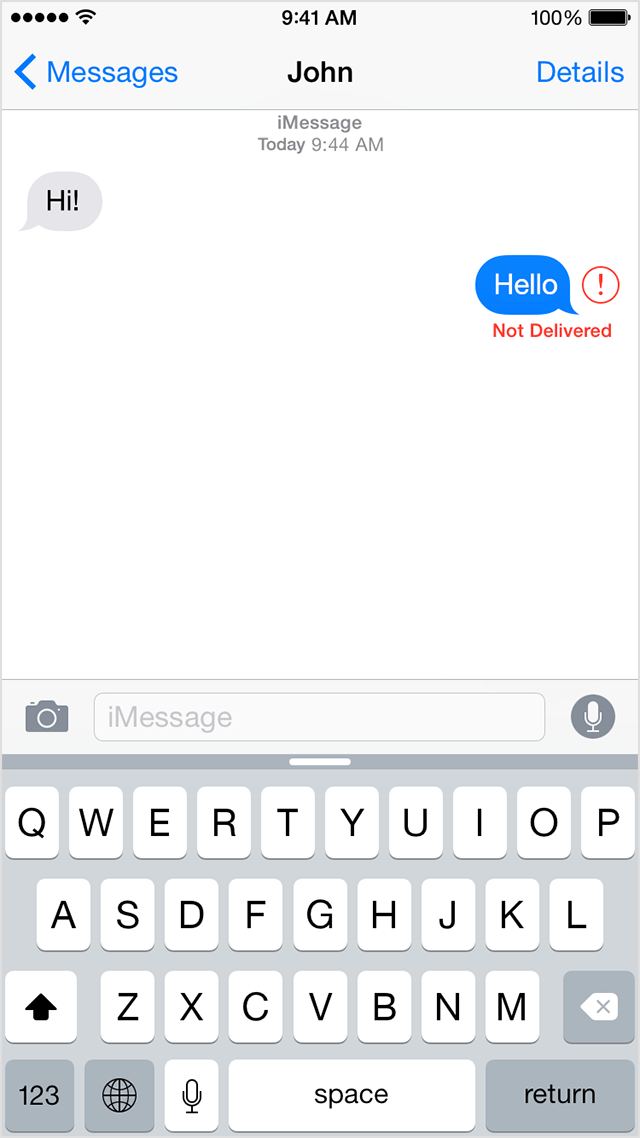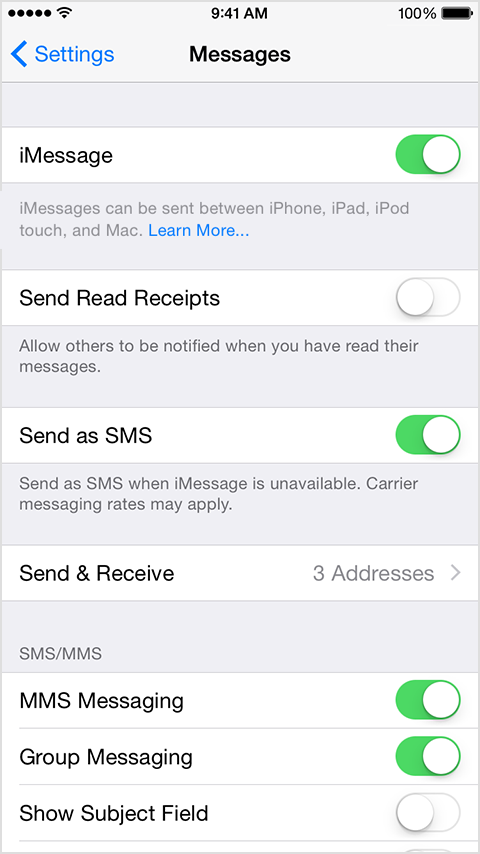Jei negalite išsiųsti ar gauti Messages žinutės iPhone, iPad ar iPod touch
Jei pastebėjote, kad Messages aplikacijoje šalia parašytų žinučių atsiranda šauktukasJei kartais pastebėjote, kad staiga žinutės nebeiškeliauja iš Jūsų iOS įrenginių arba negaunate Messages žinučių…
Patikrinkite nustatymus
- Pirmoje eilėje įsitikinkite, kad įrenginys yra prijungtas prie WiFi ar mobilių duomenų tinklo ir gali gauti duomenis iš interneto bei juos perduoti.
- iOS įrenginyje atidarykite Settings → Messages ir įsitikinkite, kad iMessage, Send as SMS ar MMS Messaging yra įjungta (priklausomai nuo to kuria paslauga norite naudotis).
Patikrinkite datą ir laiką
Neteisinga įrenginyje nurodyta data, laikas ir laiko zona, dažnai tampa negalėjimo išsiųsti SMS ar iMessage žinutę priežastimi.
Patikrinkite gavėjo informaciją
- įsitikinkite, kad žinutę siunčiate gerais telefono numeriu ar elektroninio pašto adresu
- įsitikinkite, kad žmogus, kuriam siunčiate žinutę nėra jūsų blokuojamų kontaktų sąraše: Settings → Messages → Blocked
Ištrinkite susikaupusią pokalbių informaciją
Jei su žmogui, kuriam nepavyksta išsiųsti žinutės, esate jau bendravę Messages aplikacijos pagalba iš šio įrenginio - ištrinkite esančią pokalbių su juo informaciją.
Perkraukite ir atnaujinkite įrenginio iOS
- Perkraukite savo iOS įrenginį
- Patikrinkite ar nėra operatoriaus nustatymų atnaujinimo: Settings → General → About
- Patikrinkite ar nėra iOS atnaujinimų: Settings → General → Software Update
Susisiekite su operatoriumi
Viena iš neišsisiunčiančių žinučių, ypač SMS priežasčių gali būti sutrikimai operatoriaus pusėje - susisiekite su operatoriumi.
Patikrinkite iMessage paslaugos būseną
Naršyklėje atidarykite >Apple paslaugų sistemos būklę rodančią svetainę ir patikrinkite iMessage paslaugos būseną.
Išjunkite ir įjunkite iMessage
Settings → Messages išjunkite iMessage ir vėl įjunkite
Prisijunkite prie iMessage ir FaceTime
- Settings→ Messages → Send & Receive paspauskite ant jūsų Apple ID ir tada paspauskite ant Sign Out.
- Settings → FaceTime paspauskite ant jūsų Apple ID ir tada paspauskite ant Sign Out.
- Pirmoje eilėje prisijunkite vėl prie iMessage ir FaceTime jūsų iPhone ir tik tada, prie šių paslaugų prisijunkite kituose įrenginiuose.
Atstatykite tinklo nustatymus į gamyklinius
Settings → General → Reset → Reset Network Settings
Atstatykite įrenginį į gamyklinius nustatymus
Padarykite atsarginę iOS įrenginio duomenų kopiją ją išsaugodami iCloud arba pasinaudokite kompiuteryje įdiegta iTunes ir tai atlikę atstatykite įrenginio nustatymus į gamyklinius. Kaip tai padaryti rasite straipsnyje „Ką daryti prieš parduodant iPhone, iPad ar iPod touch arba prieš įsigyjant jį „iš rankų““ - tik jums nereikia atlikinėti 5 ir 6 žingsnių.
Atstačius gamyklinius nustatymus telefonas bus tokioje būsenoje, kokioje buvo jį pirmą kartą atsinešus iš parduotuvės. Sukonfigūruokite įrenginį iš naujo.